Steam -skärmdumpmapp
Steam erbjuder nästan 30,000 XNUMX spel från AAA till indie och allt däremellan där du kan spela, diskutera och skapa spel. När du spelar spel på Steam kan du använda den inbyggda genvägsknappen för att enkelt ta en skärmdump. Här kommer frågan: var kan du titta på ångskärmdumpar? Oroa dig inte, i den här guiden kommer jag att berätta hur du kan hitta Steam Screenshot-mapp där Steam-skärmdumpar lagras på din dator.
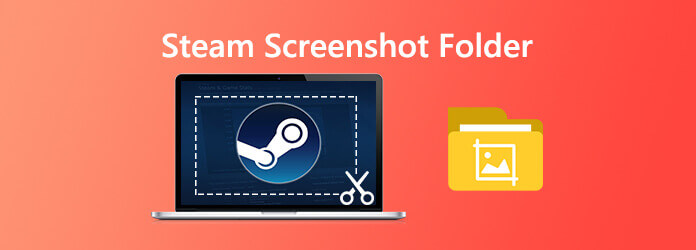
I princip finns det två sätt du kan komma åt Steam Screenshot-mappen. Den ena är att få åtkomst till dem via skärmdumpshanteraren i Steam, och den andra är att få åtkomst till dem via Computes filsystem.
Det enklaste sättet att få tillgång till alla skärmdumpar som tas i spelet är genom inbyggd Screenshot manager. Öppna bara din Steam-klient och klicka på utsikt > skärmdump i det övre vänstra hörnet av skärmen.
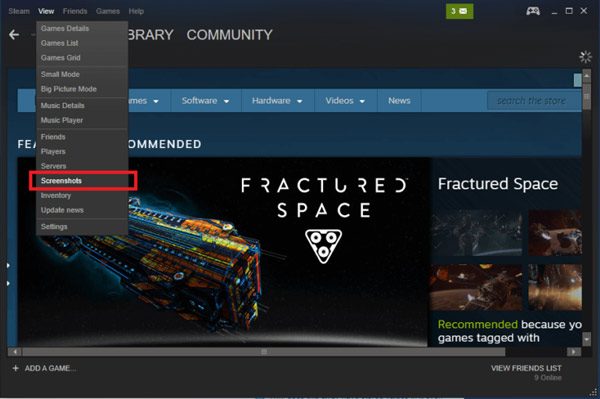
Sedan öppnas ett nytt fönster. Klicka nu på Visa på disken och Steam Screenshot-mappen öppnas.
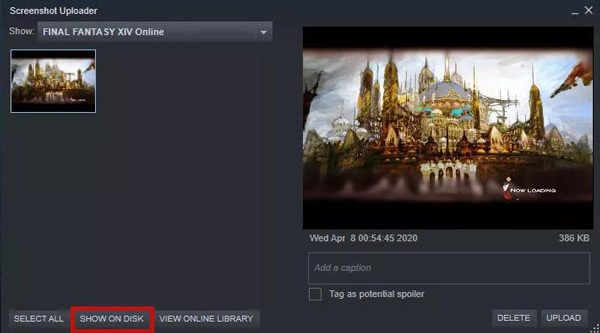
Steam-skärmdumpar sparas automatiskt i en specifik katalog. Den exakta platsen för mappen varierar beroende på var din Steam för närvarande är installerad. Som standard kan du öppna mappen Steam-skärmbild genom att bläddra bland platsen nedan.
I Windows 8 och Windows 10 är standardinställningen C: \ Programfiler (x86) \ Steam \ userdata \
På en Mac är standardinställningen Användare / {användarnamn} / Bibliotek / Applikationssupport / Steam.
I ett Linux-system är standarden ~ / .Local / share / Ånga.
Om du behöver mer avancerade redigeringsfunktioner efter att ha tagit en skärmdump på Steam kan du prova det här professionella Steam-skärmverktyget, Blu-ray Master Screen Recorder. Det gör att du enkelt kan ta en skärmdump på Steam. Den har avancerade redigeringsfunktioner för dig att rita en rektangel, pil, linje etc. på skärmdumpen och lägga till bildtexter i bilden och mer. Dessutom gör det också att du kan spela in spel med HD-kvalitet.
Välj skärmdump
Klicka först på nedladdningsknappen ovan för att installera och köra detta gratis Steam-skärmdumpprogramvara på din dator. I huvudgränssnittet väljer du Screen Capture när du går in i det här skärmdumpsprogrammet. Screen Capture är ett gratis skärmdump-taget verktyg som Snipping.

Ta en skärmdump
När du har valt skärmdumpfunktionen kan du se att ett popup-fönster visas. Under detta steg kan du fritt fånga en rektangulär skärm genom att dra musen. Eller så kan du välja att fånga en skärmbild på full skärm eller ett anpassat fönster som du vill.

Redigera skärmbilden
När du har tagit en skärmdump på Steam kan du redigera den. Du erbjuds många redigeringsalternativ. Till exempel kan du fritt beskära bilden, rita en rektangel, pil eller linje på skärmdumpen eller lägga till några element i den.

Spara skärmdumpar
Efter redigering klickar du på Save -knappen i det nedre högra hörnet av skärmdumpfönstret för att spara skärmdumpen. Du kan spara det som JPG / JPEG, PNG, BMP, GIF eller TIFF-format baserat på din inställning.
Här kanske du gillar: Hur man fångar spel på Windows 10/8/7 utan tidsbegränsning
Så här gör du om du föredrar att ändra platsen för åldersskärmmappens placering.
Starta Steam-programvara på din dator. Klicka på utsikt i det övre vänstra hörnet av skärmen och välj sedan Inställningar från rullgardinsmenyn.
Sedan öppnas ett nytt fönster och klickar på I spelet.
Hitta och klicka på Skärmdumpmapp alternativet under alternativet för snabbknappsnyckel. Och markera eller skapa en ny mapp där du vill spara och klicka sedan på Välja. Klicka till sist Ok.
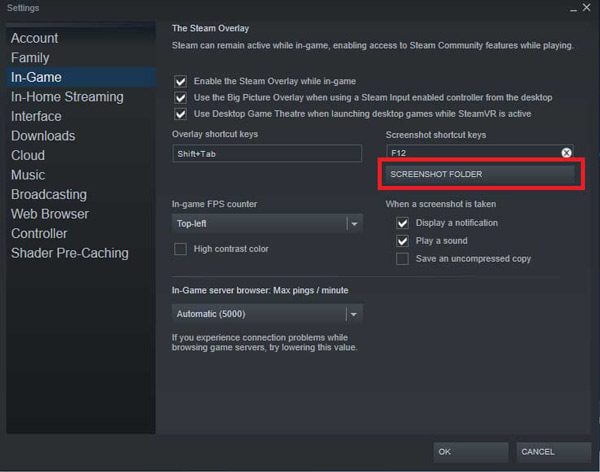
Här kanske du gillar: Hur man frigör Ta skärmbilder på Microsoft Surface
1. Måste jag ladda ner Steam-skärmdumpar?
Om du tog skärmdumpen med Steam så finns de redan på din dator. Gå till Visa-menyn och klicka sedan på Screenshots för att se screenshots. Välj en av dem och tryck Visa på disk.
2. Hur sparar jag skärmdumpar med ånga?
När du trycker på F12-tangenten tar den skärmdumpen och sparas automatiskt på din PC. Det nya Screenshot Manager-systemet låter dig ladda upp din skärmdump medan du spelar spelet. För att anpassa snabbtangenten för skärmdumpen måste du besöka avsnittet In-Game i Steam Settings.
3. Hur tar jag en skärmdump när jag spelar?
Om du vill ta en skärmdump medan du spelar trycker du helt enkelt på F12-tangenten (som standard). Genom att trycka på F12-tangenten kan du ta en skärmdump medan du spelar spel. Skärmdumparna sparas automatiskt på din dator.
4. Hur kontrollerar jag mitt Steam-ID?
Öppna Steam-gränssnittet. Klicka på Visa i det övre vänstra hörnet och välj sedan Inställningar. Klicka på Interface när du är inställt. Hitta alternativet "Visa Steam URL-adressfält när det är tillgängligt" och klicka på OK. Gå sedan till ditt Steam-profilnamn och välj Visa profil. Du bör se en URL längst upp i fönstret. Ditt Steam-ID är det långa numret i slutet av länken.
Mer läsning
Var lagras kamerabilder / videor / skärmbilder på Android? [Löst]
Om du inte kan hitta bilder, skärmdumpar eller videor på din Android-telefon eller surfplatta, kolla in det här inlägget för att hitta var dessa filer är lagrade.
Fullständig guide för att ta iPhone-skärmdumpar på iOS 17 och tidigare
När du vill spela in ett videosamtal på Viber, vad är de bästa metoderna för att fånga önskad video med ljudfil? Här är tips och tricks som du bör känna till från artikeln.
[Löst] Hur man spelar in Pokémon GO på Android och iPhone
Hur spelar jag in Pokémon GO? Det här inlägget visar dig två enkla sätt att spela in Pokémon GO på din Android och iPhone med hög kvalitet.
Hur man tar bild med webbkamera på Windows och Mac
Vill du ta bilder eller spela in video med den inbyggda kameran? Det här inlägget visar den bästa programvaran för fotografering för bärbar dator för att ta ett foto med webbkamera på Windows och Mac.